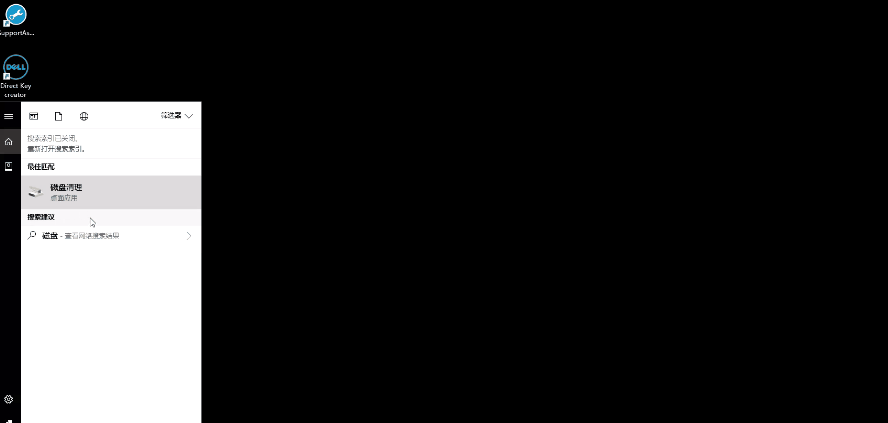windows7电脑打印机怎么设置共享(Win7系统电脑设置文件与打印机共享的操作步骤)
Win7系统怎么设置文件与打印机共享?本文就给大家详细介绍一下如何在Win7系统上设置文件与打印机共享,请看下文具体操作步骤。
操作方法:1,点击“开始”,然后打开“控制面板”,如图所示:

2,打开控制面板后在查看方式里选择“类别”,如图所示:
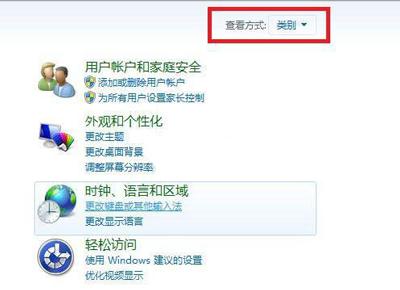
3,之后选择“网络和Internet”,如图所示:

4,然后选择“网络和共享中心”,如图所示:

5,点击“更改高级共享设置”,如图所示:

6,选择“启用文件和打印机共享”然后点击“保存修改”即可,如图所示:

免责声明:本文仅代表文章作者的个人观点,与本站无关。其原创性、真实性以及文中陈述文字和内容未经本站证实,对本文以及其中全部或者部分内容文字的真实性、完整性和原创性本站不作任何保证或承诺,请读者仅作参考,并自行核实相关内容。文章投诉邮箱:anhduc.ph@yahoo.com